Погледајте метод за брисање ДНС кеша у Гоогле Цхроме-у
- Ако не можете да приступите веб локацији, то може бити зато што је веб локација променила ДНС унос.
- У том случају, потребно је да обришете или испразните ДНС кеш меморију.
- Пошто Цхроме има уграђену ДНС кеш меморију, можете пратити овај водич да бисте проверили начин на који то можете да урадите.
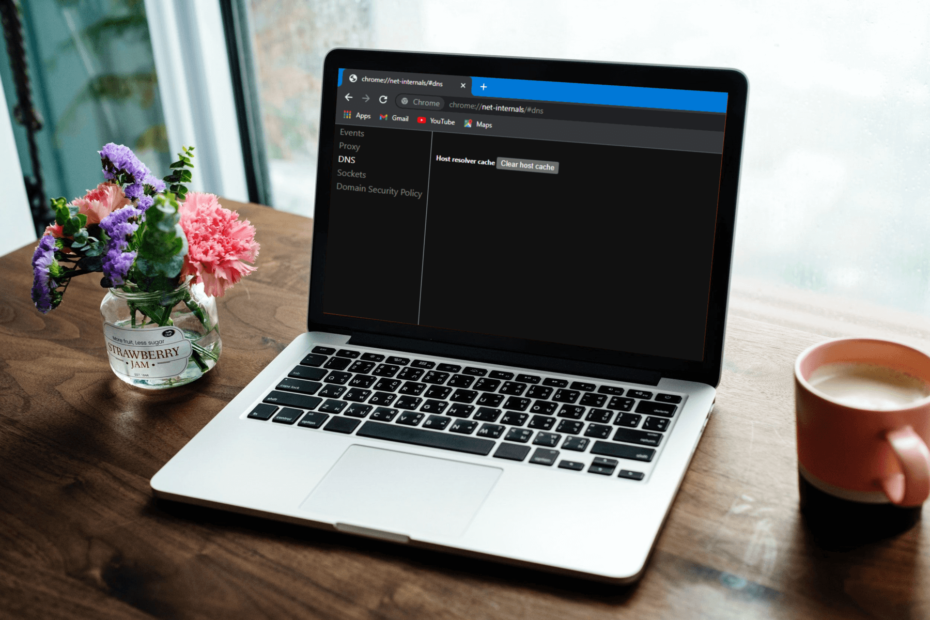
- Једноставна миграција: користите Опера асистента за пренос излазних података, као што су обележивачи, лозинке итд.
- Оптимизујте коришћење ресурса: ваша РАМ меморија се користи ефикасније него Цхроме
- Побољшана приватност: бесплатан и неограничен ВПН интегрисан
- Без огласа: уграђени блокатор огласа убрзава учитавање страница и штити од рударења података
- Преузмите Опера
Виндовс систем имена домена (ДНС) вам омогућава да конвертујете веб локацију читљиву људима (на пример, ввв.виндовсрепорт.цом) у машински читљиву ИП адресу.
Ово омогућава прегледачима да се повежу да пошаљу податке на ЦДН (мрежу за испоруку садржаја) омогућавајући корисницима да приступе садржају на веб локацији.
Са ДНС-ом, корисници могу лако да унесу име веб локације користећи уобичајене речи у своје прегледаче и приступе веб локацији без бриге о ИП адреси веб локације.
Да бисте могли да приступите Интернету, ваш ДНС мора да ради без проблема. Ако се суочавате са проблемима са ДНС кеш меморијом на рачунару, можете погледати наш водич како да поправите проблеме са ДНС-ом у оперативном систему Виндовс 10/11.
Али шта ако наиђете на грешку у свом омиљеном прегледачу Гоогле Цхроме? Занимљиво је да можда нисте свесни да Гоогле Цхроме долази са уграђеним ДНС и прокси сервером за кеширање.
У овом водичу ћемо вам показати процес који можете пратити да бисте обрисали Цхроме ДНС кеш. Хајде да то проверимо.
Шта је нет интерналс/# ДНС?
Да бисте обрисали ДНС кеш из Гоогле Цхроме-а, потребно је да приступите команди цхроме://нет-интерналс/#днс у УРЛ адреси.
Пре него што покренете команду на рачунару, веома је важно да знате коју команду ћете покренути и шта свака компонента значи.
Мрежни унутрашњи елементи # днс, такође познати као Нет-интерналс, су НетЛог визуелизатор тока догађаја. Можете да видите и евиденцију у реалном времену или такође учитате НетЛог депоније после датума.
НетЛог думп је датотека евиденције која чува догађаје и стање претраживача у вези са мрежом. Овај НетЛог у Цхроме-у такође помаже у решавању проблема и отклањању грешака. Од вас ће се тражити да доставите НетЛог датотеку када наиђете на проблеме са учитавањем странице или перформансама.
Да ли Цхроме има ДНС кеш меморију?
Као што је већ поменуто, Гоогле Цхроме долази са уграђеним ДНС и прокси сервером за кеширање. Брисање кеша помаже у побољшању перформанси јер чисти ДНС уносе у претраживачу.
Брисањем ДНС кеша такође се освежавају ДНС записи сачувани у вашем веб претраживачу. Пошто Цхроме складишти до 1000 записа ДНС кеша у минуту, брисање кеша ће помоћи у побољшању перформанси.
Брзи савет:
Избегните загушење кеш меморије и колачића у Цхроме-у и направите резервну копију помоћу претраживача Опера. Од вас ће бити затражено да увезете сачуване податке као што су обележивачи, лозинке и екстензије када их инсталирате.
Заснован је на истом Цхромиум мотору, али Опера има структуриранији дизајн и бољу брзину. Блокатор огласа спречава праћење и не чува непотребне колачиће и кеширане датотеке.

Опера
Поуздана алтернатива Цхроме-у за избегавање непотребних ускладиштених кешираних података.
Како да обришем своју ДНС кеш меморију?
- Лансирање претраживач Цхроме.
- У адресна трака, унесите адресу испод и притисните Ентер.
цхроме://нет-интерналс/#днс - На страници која се отвори притисните Обришите кеш меморију хоста дугме.

- Ово ће обрисати ДНС кеш претраживача. Имајте на уму да се неће приказати никакав упит или порука, али клик на дугме заправо брише кеш претраживача.
- Поново покренути ваш претраживач.
ДНС кеш меморију не чува само ваш Виндовс оперативни систем већ и ваш претраживач. Штавише, можда ћете морати да исперите и базене утичница, што можете да урадите следећи кораке у наставку:
- Унесите доле у адресну траку Цхроме-а и притисните Ентер.
цхроме://нет-интерналс/#соцкетс - Погоди Базени са утичницама за испирање дугме.

- Поново покренути ваш претраживач.
Како могу да поправим да цхроме://нет-интерналс/#днс не ради?
Иако се горњи кораци чине једноставним, а јесу, постоји неколико корисника за које цхроме://нет-интерналс/#днс не ради.
Ако сте један од таквих корисника, ево неких од наших препоручених решења која ће вам помоћи да поправите грешку и избаците Цхроме ДНС.
1. Отпустите нову ИП адресу
- Отвори Почетак мени.
- Тражити командна линија и отвори га као администратор.
- Откуцајте доњу команду и притисните Ентер.
ипцонфиг /релеасе
- Затим откуцајте доле на испразните свој ДНС кеш и притисните Ентер.
ипцонфиг /флусхднс
- Сада унесите доле на обновите своју ИП адресу и притисните Ентер.
ипцонфиг /ренев
Када извршите горњу команду, ваш рачунар ће објавити вашу тренутну ИП адресу. Сада се можете вратити у Цхроме и проверити да ли цхроме://нет-интерналс/#днс ради или не.
- Омогућите да се Гоогле Цхроме сваки пут отвара на целом екрану
- Како променити ДНС поставке на Виндовс 11
- Цхроме се отвара при покретању: 5 једноставних начина да га зауставите
- Нетфлик низак квалитет на Цхроме-у: побољшајте га помоћу ова 4 исправке
2. Поново покрените ДНС услугу
- притисните Победити + Р заједно да бисте отворили Трцати дијалог.
- Унесите наредбу испод и притисните Ентер.
услуге.мсц
- Померите се надоле и пронађите ДНС клијент.
- Кликните десним тастером миша на њега и изаберите Поново покренути.

- У случају да се Поново покренути опција је засивљена, потребно је да отворите командна линија.
- Унесите следеће команде и притисните Ентер.
нет стоп днсцацхенет старт днсцацхе
3. Ресетујте Цхроме заставице
- Отвори Хром.
- Унесите наредбу испод у поље за адресу и притисните Ентер.
цхроме://флагс - На врху кликните на Ресетуј све дугме.

- Поново покренути ваш претраживач.
Често, када укључите одређене Цхроме заставице, оне могу да покваре подешавања у прегледачу и изазову проблеме као што је да цхроме://нет-интернал не ради. У том случају, предлажемо да ресетујете све заставице у претраживачу и проверите да ли је проблем решен или не.
4. Онемогућите ВПН
ВПН вам омогућава да се повежете на сервер који се налази у другој земљи. Главна предност овога је што можете приступити ограниченим веб локацијама у својој земљи користећи ВПН, а такође вам може помоћи да брже приступате веб локацијама.
Међутим, ВПН-ови такође могу да изазову проблем да цхроме://нет-интернал не ради јер могу заменити ваша мрежна подешавања, укључујући ваше ДНС сервере. Једноставно онемогућите ВПН апликацију коју користите и проверите да ли ово решава проблем или не.
То је то од нас у овом водичу. Надамо се да су вам решења у овом водичу помогла да разумете како можете да обришете ДНС кеш у вашем Гоогле Цхроме претраживачу.
Још увек имате проблема? Поправите их овим алатом:
СПОНЗОРИСАНИ
Ако горњи савети нису решили ваш проблем, ваш рачунар може имати дубље проблеме са Виндовс-ом. Препоручујемо преузимање овог алата за поправку рачунара (одлично оцењено на ТрустПилот.цом) да им се лако позабавите. Након инсталације, једноставно кликните на Започни скенирање дугме, а затим притисните на Поправи све.
![ДНС сервер није меродаван за грешку у зони у командној линији [ФИКС]](/f/7ae61341679cb9bed3cf96840a816b04.jpg?width=300&height=460)

